只需一個帳號,設計、協作、分享一次搞定!這就是 Figma 的魅力!無論你是設計新手還是專業 UI/UX 團隊成員,掌握 Figma 不僅能大幅提升設計效率,還能讓原型製作與跨部門合作更順暢。
以下就用最精簡的方式,帶你快速認識 Figma 的核心功能、實用技巧與必學案例,讓你馬上用 Figma 打造高效設計流程。
Figma 為什麼這麼受歡迎?
Figma 是一款基於雲端的設計與原型製作工具,與 Sketch、Adobe XD 最大的不同是:
即時協作:多人同步編輯,像 Google Docs 一樣方便。
跨平台兼容:Mac、Windows、Linux 都能用,只需瀏覽器。
免費入門:個人用戶可免費建立 3 個檔案,新手零成本學習。
根據 UXTools 2022 調查,超過 80% 的設計團隊已改用 Figma,主要原因就是協作效率與雲端便利性。
Figma 三大核心功能,讓設計效率翻倍
1. 元件 (Component) 與變體 (Variant)
一次修改主元件,全檔案自動更新。
適合管理按鈕、卡片等多狀態元件。
2. Auto Layout 自動佈局
響應式設計神器,自動適應不同螢幕尺寸。
電商網站、App 設計師幾乎必用。
3. Prototype 原型設計
製作高保真互動原型,支援動畫與轉場。
分享連結即可用於用戶測試,快速收集回饋。
案例:Airbnb 設計團隊利用 Figma 原型測試,提前發現 80% 的可用性問題,大幅降低開發返工率。
FigJam:腦力激盪與流程規劃好幫手
如果說 Figma 是專門負責「畫出成品」的設計工具,那 FigJam 就是幫你「想清楚該畫什麼」的最佳拍檔。它是一款雲端白板工具,專門用來支援團隊在設計前期的構思、討論與流程規劃。
根據 Figma 官方案例統計,使用 FigJam 進行前期規劃的專案,平均能減少 30%~40% 的會議時間,而且團隊對最終設計方向的共識更高。
1. 遠端討論:隨時隨地的腦力激盪
FigJam 支援多人即時協作,就像大家一起圍著一塊白板 brainstorming,但完全不受地點限制。
表情符號與便利貼互動:用可愛的貼圖、便利貼快速標註想法,讓討論更直覺。
投票功能:一鍵收集團隊意見,快速決定優先順序。
適合分散式團隊:像 Netflix 這種跨國團隊,用 FigJam 進行遠端頭腦風暴後,會議時間直接縮短了 40%。
2. 快速收斂共識:把零散想法整理成有邏輯的結論
在討論初期,想法通常很零散、重複甚至彼此矛盾,這時 FigJam 的結構化工具就派上用場:
流程圖與思維導圖模板:幫助你把每個想法整理到清晰的階層結構。
用戶旅程地圖:Airbnb 的 UX 團隊就曾用 FigJam 標註用戶痛點,並同步收斂成設計需求。
即時同步編輯:團隊每個人都能動手修改,最終輸出的流程圖幾乎等於一份初版設計規格書。
3. 無縫銜接 Figma:從構思直接進入設計
最大的優勢是不用重複輸入。
在 FigJam 畫好的 流程圖、結構圖,可以直接轉到 Figma,作為原型設計的基礎。
設計師可一邊討論、一邊將構思拆解為 Figma 的 Frame 或元件,流程超順暢。
實際案例:Spotify 產品團隊曾在一場設計衝刺 (Design Sprint) 中,先在 FigJam 完成所有問題定義與流程規劃,隔天就能直接在 Figma 製作高保真原型,從構思到初版設計僅花 48 小時。
4. 進階技巧:讓 FigJam 變得更好用
預先建立模板庫:可針對常用流程(如用戶旅程、設計衝刺)建立模板,加快每次專案的啟動速度。
分角色標記:用不同顏色或標籤代表產品、設計、工程三種角色的意見,後續彙整更清楚。
善用外掛:例如「Convert to Figma」外掛,可把 FigJam 的流程節點自動轉為 Figma 的 Frame 結構。
Figma 外掛與設計效率技巧:讓你的工作快一倍
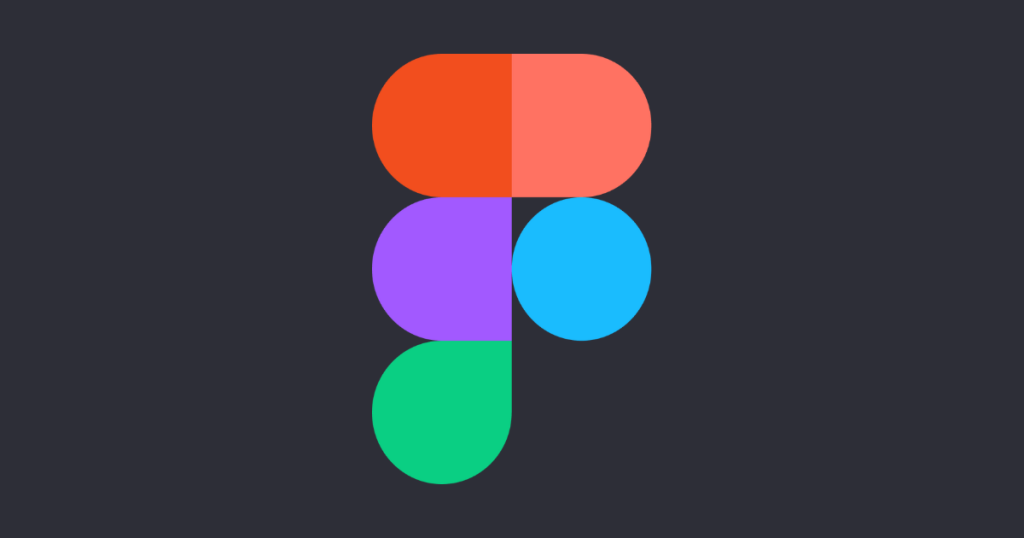
Figma 的外掛生態系是它脫穎而出的關鍵之一。正確使用外掛不只可以自動化重複工作,還能確保設計品質一致,並且在提案時讓你的設計更有說服力。以下將從 高效外掛推薦、案例分享、以及實際效率提升策略三個層面詳細說明。
一、必裝高效外掛推薦
1. Content Reel:快速填充真實內容
用途:一鍵填充用戶名、頭像、假文案,快速模擬真實場景。
適合對象:需要快速製作可用性測試原型的 UI/UX 設計師。
實際效益:根據 Figma 社群調查,使用 Content Reel 的設計師,原型製作速度平均加快 40%。
小技巧:先整理一套符合品牌調性的文案與圖片,建立「自訂內容庫」,下次專案直接套用即可。
2. Design Lint:設計檢查助手
用途:自動掃描設計稿,檢查不一致的字型、顏色、間距等問題。
適合對象:正在建立 Design System 或需要嚴格執行設計規範的團隊。
實際效益:Airbnb 設計團隊曾分享,導入 Design Lint 後,手動檢查時間減少 70%,而且減少了設計交付與開發落差的問題。
3. Figmotion:在 Figma 製作動畫
用途:直接在 Figma 內添加動畫與轉場,無需導出到其他軟體。
適合對象:需要提案或用戶測試的產品設計師。
實際效益:用 Figmotion 製作微動畫,能讓提案時的互動細節更具說服力,電商業者在測試中發現,具互動感的設計提高了 18% 的點擊率。
二、進階外掛應用:從好用到聰明用
1. 外掛組合策略
不要單獨使用外掛,而是將它們串成一個完整流程:
前期建構:用 Content Reel 快速填充原型 → 用 Design Lint 檢查設計一致性。
提案階段:用 Figmotion 增加互動感 → 用「Pitchdeck」外掛直接匯出成簡報模式。
2. 外掛管理技巧
最愛清單:把常用外掛加入收藏,避免每次重新搜尋。
定期整理:每月檢查外掛庫,移除長期不用的,保持介面清爽、載入更快。
安全性注意:安裝前檢查評價與開發者,尤其是涉及資料權限的外掛。
3. 團隊共享外掛策略
建立外掛使用指南:定義「哪個流程該用哪個外掛」,確保團隊一致。
指定管理者:由設計負責人定期審查外掛版本更新,避免多人使用不同版本導致結果不一致。
三、設計效率最佳化技巧
外掛只是工具,真正的效率來自良好的工作習慣。以下方法可與外掛搭配使用:
1. 快捷鍵優化操作
熟悉 Figma 的快捷鍵(例如 V 選取、F 畫框、Ctrl+D 複製),搭配外掛能事半功倍。
實測數據:Overflow 研究指出,熟練快捷鍵的設計師可減少 30% 的操作時間。
2. 建立自己的 Design System
做法:將常用按鈕、字體、色彩統一整理成樣式庫,搭配外掛如 Toolabs 管理資源庫。
效益:根據 Figma 官方案例,使用 Design System 的團隊,新專案設計速度平均快 40%。
3. 創建專案專屬模板
自製模板:將已調整好的元件、外掛設定整理成專案模板,下一次專案直接套用。
實際案例:Spotify 設計團隊使用「單一模板 + 外掛整合」策略,將跨部門合作的設計時間縮短了近一半。
四、誰最需要這些技巧?
個人設計師:想快速產出高品質原型、接案效率更高。
小型團隊:用外掛與 Design System 減少重複工作,提升溝通效率。
大型企業:透過一致化的外掛管理與設計系統,維持品牌設計標準。
開始你的 Figma 設計之旅
Figma 不只是設計工具,它是一個集設計、協作、原型於一體的全方位平台。從個人設計師到大型團隊,都能用它在最短時間內完成設計到驗證,並讓跨部門合作更流暢。
如果你是設計新手,建議先熟悉 Auto Layout、元件變體與 Prototype 原型三大功能;若是專業團隊,則應善用 Design System 與外掛生態系,讓設計流程更標準化、溝通更順暢。
而對於想進一步將設計成果與品牌曝光結合的公司,專業的數位行銷規劃更是不可或缺。
里揚數位行銷多年來協助不同產業導入SEO、內容行銷與設計策略,不僅幫助企業在搜尋排名脫穎而出,更能結合設計工具(如 Figma)打造高轉換的品牌官網與行銷素材。如果你希望設計不只是好看,還能為品牌帶來實際業績,歡迎與里揚數位行銷洽談。




